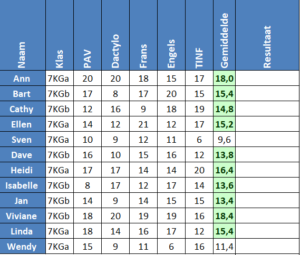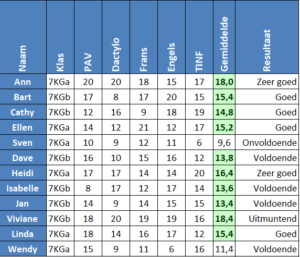In Microsoft Office 2016 en 2019 is er een nieuwe knop die delen van bestanden zeer eenvoudig maakt. De knop Delen.

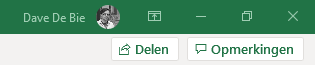
Via de knop delen kan je een bestand opslaan in OneDrive. Hier kan je ook kiezen wie het bestand kan bekijken of bewerken. Gebruikers hebben geen extra software of accounts nodig. Zelfs als je collega’s geen Excel te beschikking hebben, kan nog steeds via de browser gewerkt worden.
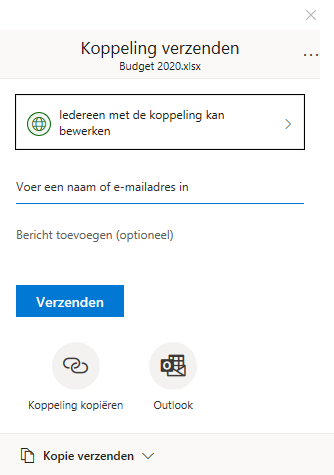
Nu is het bestand gedeeld. Als je hebt ingesteld dat collega’s ook het bestand kunnen bewerken, dan kan je ook op hetzelfde tijdstip in dit bestand werken
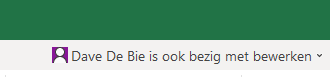
Je kan dan in real time volgen wat andere gebruikers aanpassen in het bestand
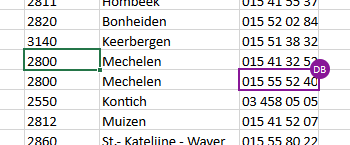
Microsoft Office heeft de afgelopen jaren hard gewerkt aan het stroomlijnen van samenwerken en volgens onze mening zijn de daar al goed in geslaagd.